全ての投稿ページ(ダッシュボード > 投稿で作成したページ)共通の設定を行うことができます。
- 管理バーの
カスタマイズもしくは、ダッシュボード > 外観 > カスタマイズをクリック。カスタマイザーが開きます。 - カスタマイザーメニューの中から設定したい項目を選びクリック。各設定パネルが開きます。
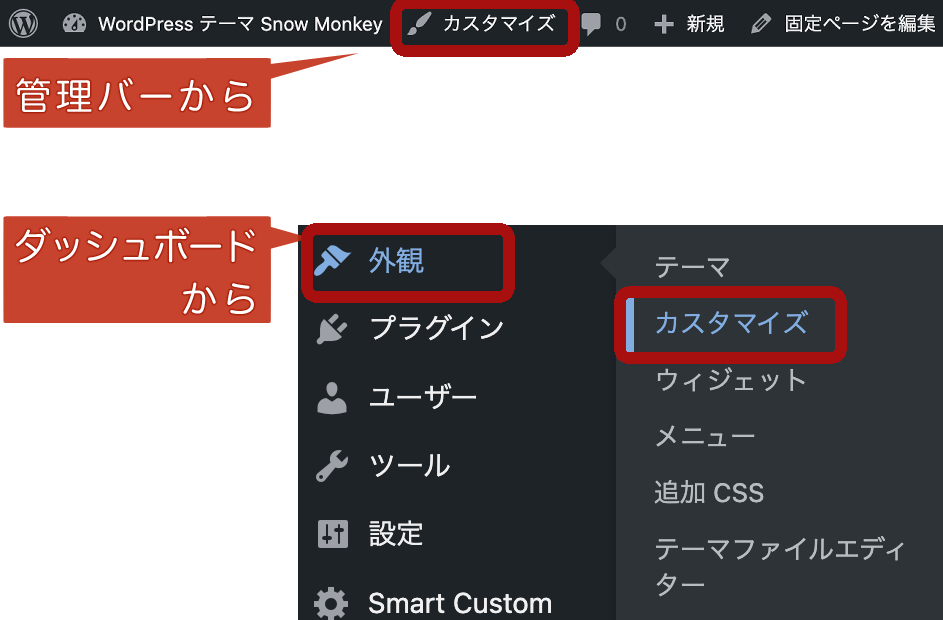
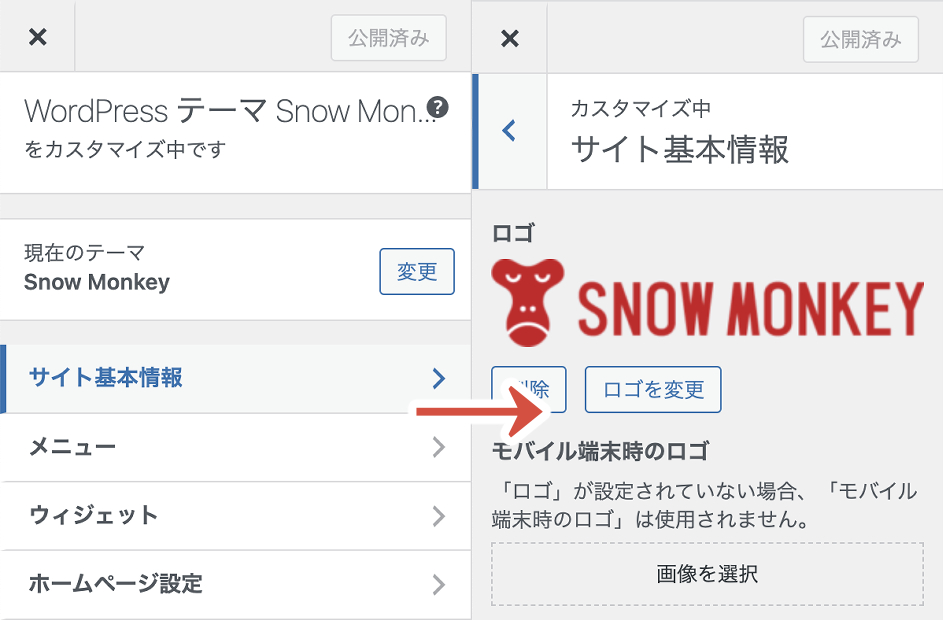
- カスタマイザーでデザイン > 投稿ページ設定を開く。この時、適当な投稿ページ(実際の表示画面)を表示した状態でないとメニューがあらわれないので注意してください。
- 各種項目を設定する。
公開をクリック。
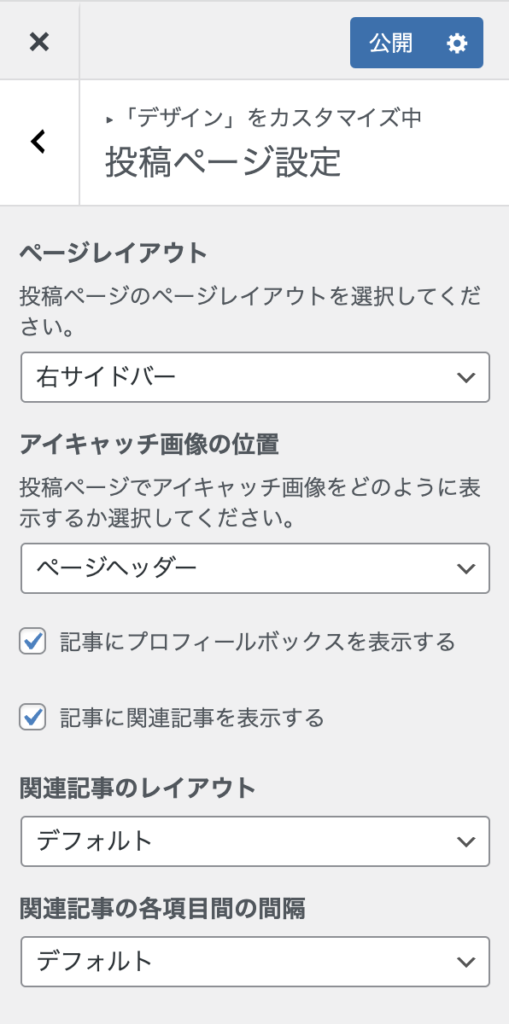
ページレイアウト
投稿のデフォルトレイアウトを設定できます。特定の投稿のレイアウトだけを変更したい場合は、その投稿の編集画面の「ページ属性」にある「テンプレート」で変更できます。
アイキャッチ画像の位置
アイキャッチ画像をどのように表示するかを選択できます。下記から選択できます。
- ページヘッダー
- ページヘッダーの上にタイトルを表示
- コンテンツの上
- なし
ページヘッダーの行揃え
「アイキャッチ画像」を「ページヘッダーの上にタイトル表示」にしているときに設定できます。



記事にプロフィールボックスを表示する
記事下にプロフィールボックスを表示できます。表示・非表示を選択できます。
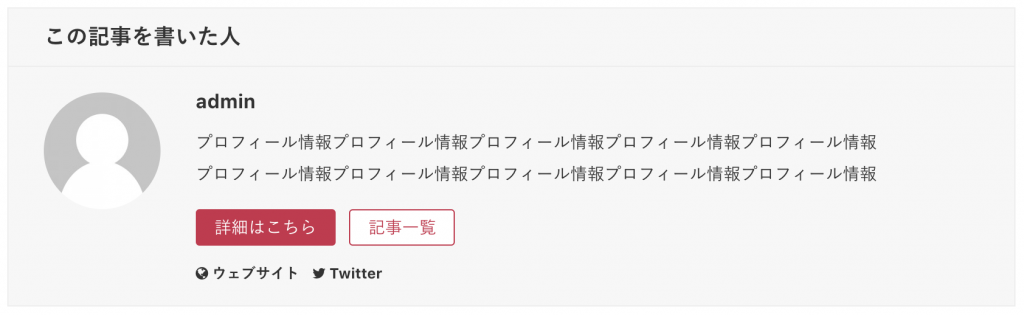
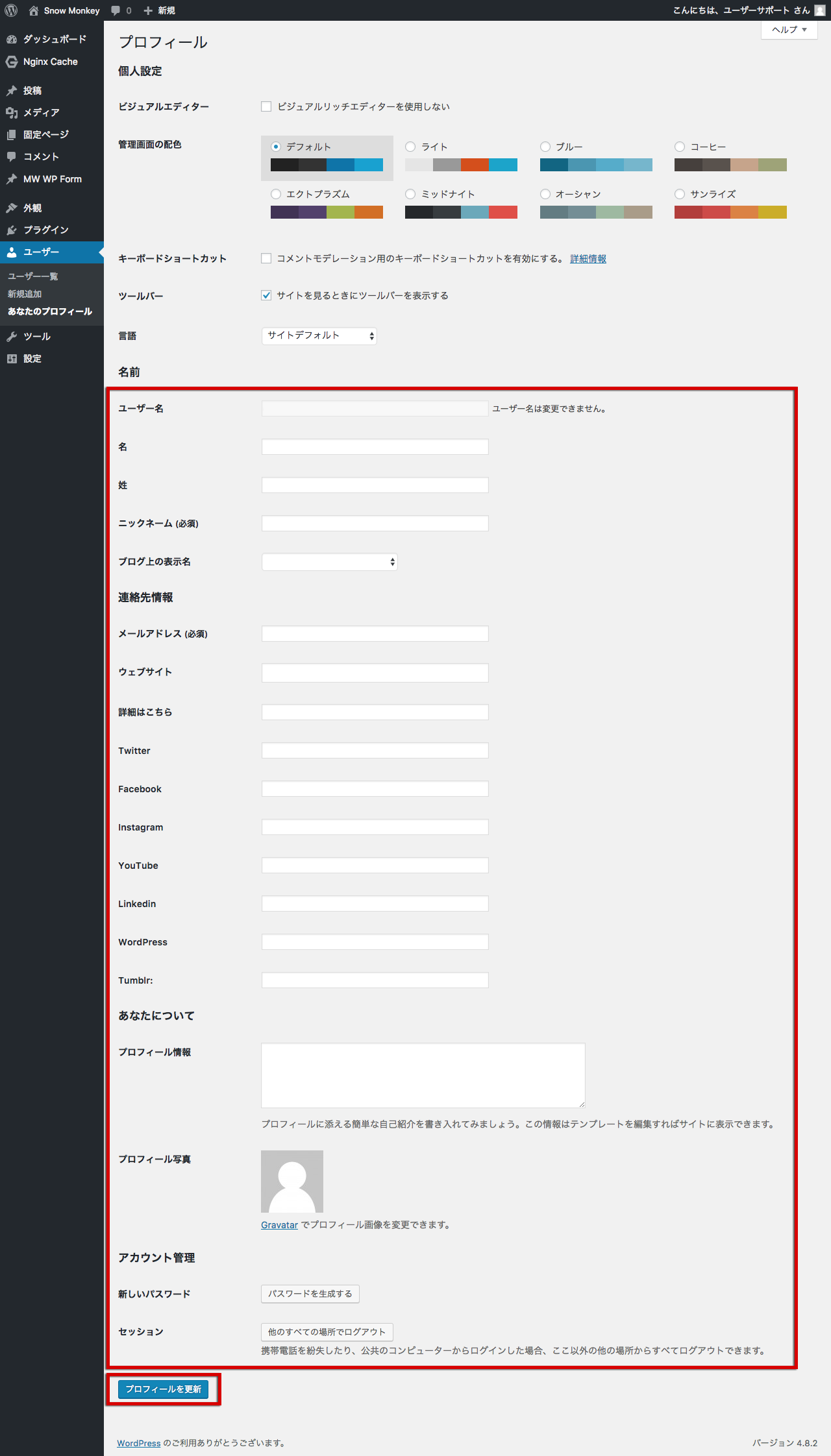
記事に関連記事を表示する
投稿記事の下部に関連記事(指定したカテゴリーおよびタグが一致した記事)を表示することができます。
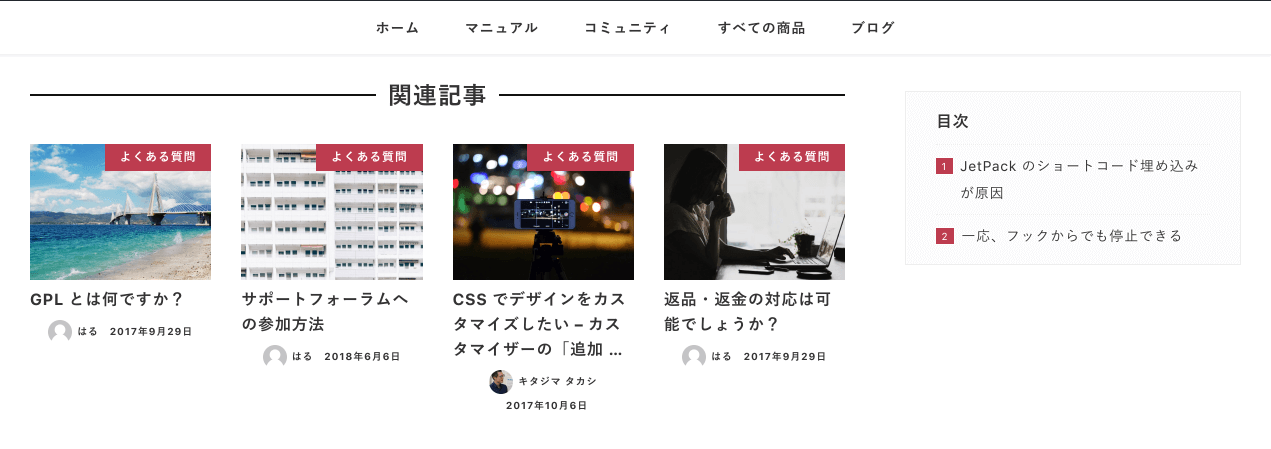
関連記事の表示条件をカスタマイズする
子テーマの functions.php に下記のようなコードを追加することで関連記事の表示条件をカスタマイズできます。
/**
* 関連記事の表示条件をカスタマイズする
*
* @param array $related_posts_args WP_Query と同じ引数が使用できます。
* @return array
*/
add_filter('snow_monkey_related_posts_args', function( $related_posts_args ) {
return $related_posts_args;
} );
関連記事のレイアウト
関連記事のレイアウトは「デフォルト」では「記事一覧レイアウト」と同じものが適用されます。「デフォルト」以外を選択すると関連記事のレイアウトだけが変更されます。
関連記事の各項目間の間隔
各項目間の間隔を「デフォルト」「S」「M」「L」から選択できます。


